最近,有用户开机的时候出现“A disk read error occurred”,无法正常启动电脑。其实这句话的意思是就是硬盘读取错误。
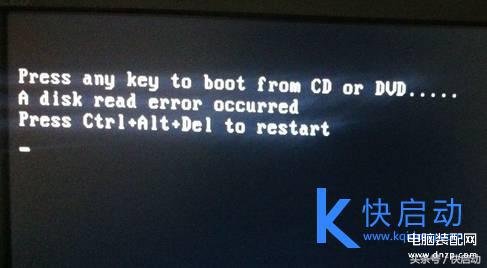
出现这种原因,一般是因为下面几种原因造成:
1、硬盘问题,很有可能是硬盘数据线接触有问题或者硬盘坏道。
2、在bios设置中启用了“防病毒保护”选项。
本文将重点讲诉硬盘坏道引起的“a disk read error occurred”无法进入系统的解决办法。
解决方法:
1、检查硬盘数据线是否插好,将硬盘取下来,进行整理清洁,再重新连接好就可以;
2、开机进入bios设置界面,将“防病毒保护”的选项关闭后再看看是否能正常开机
3、如果是硬盘坏道原因,则要这样解决——
情况一:系统还可以进入系统情况下,可以用电脑自带的磁盘检查工具Scandisk进行修复;右键点击出现问题的磁盘,选择属性—工具—开始检查,勾选“自动修复文件系统错误”和“扫描并尝试修复坏扇区”,点击开始进行修复。
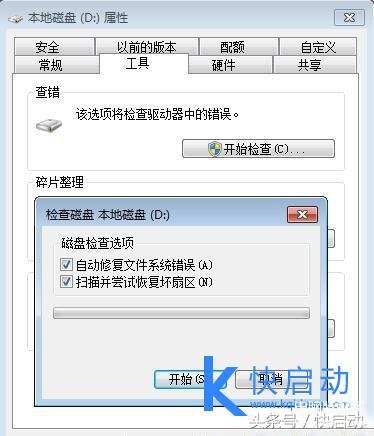
情况二:系统无法进入系统情况下,那么就需要动用U盘启动盘来解决了。
准备工作:
1、在进行修复坏道前,需备份硬盘中的重要资料文件
2、准备一个大于8G的U盘,下载个快启动u盘启动盘制作工具 ,然后制作一个U盘PE启动盘。
具体操作步骤:
1、在电脑上插入制作好的快启动U盘启动盘,启动时按电脑启动热键选择USB选项进入快启动win10pe系统中;
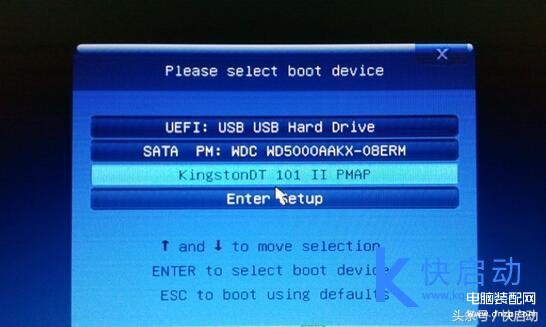
2、进入快启动win10PE系统后,双击桌面上的更多工具,在打开文件夹里面的分区工具DiskGenius工具;
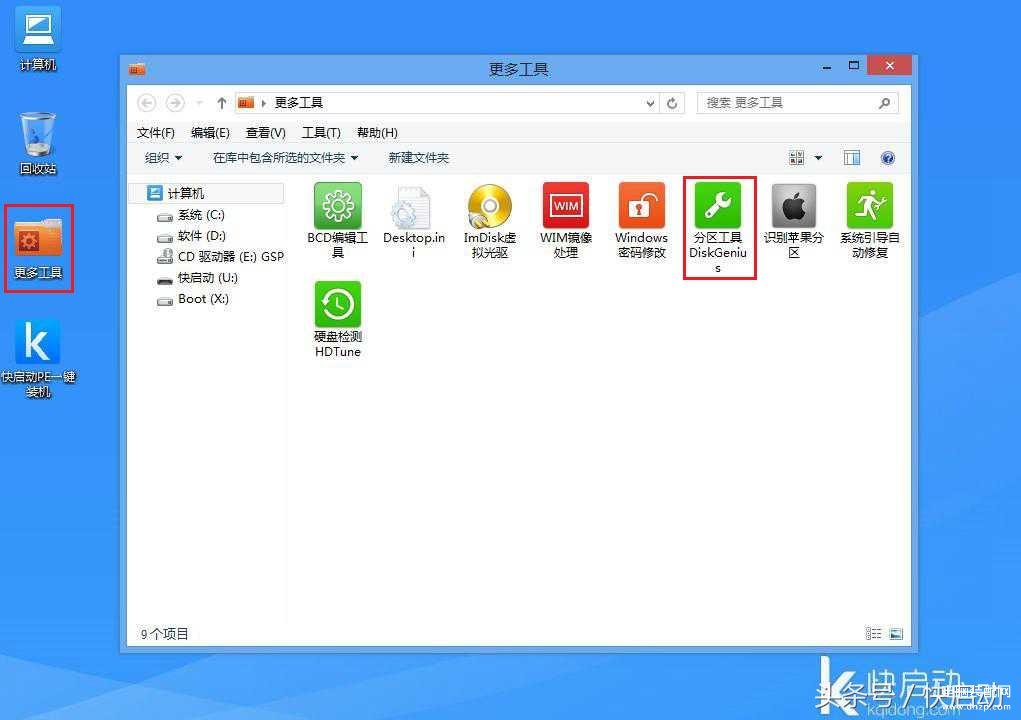
3、打开了DiskGenius分区工具之后,我们需要点击菜单上的“硬盘”,右击选择“坏道检测与修复”;
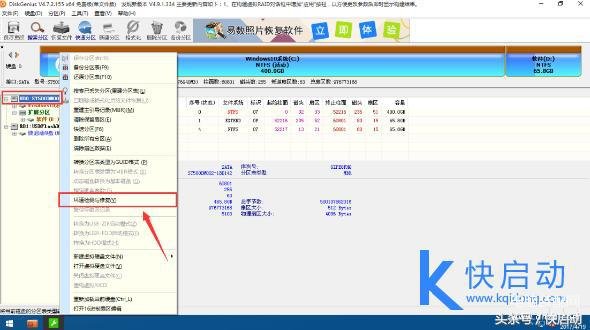
4、接着我们看到坏道检测与修复的弹框中,在点击左上角的“选择硬盘”选择所要检测的磁盘,然后在左下角点击“开始检测”;
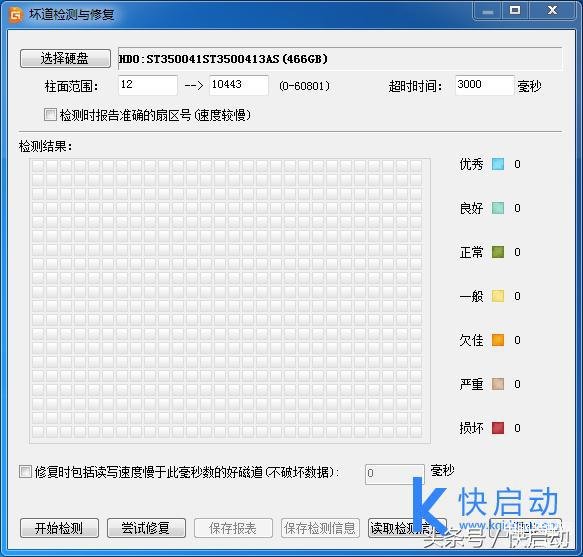
5、我们做好了检测工作之后会提示是否有坏道,如果没有坏道,表示进不了系统是因为文件损坏了,直接u盘重装系统即可。
6、另一种情况是,电脑检查出坏道,则点击“尝试修复”,修复坏道会破坏磁盘及附近数据,确认数据已经备份好,点击确定开始修复,这里修复的只是逻辑坏道,物理坏道只能直接屏蔽而已哦。
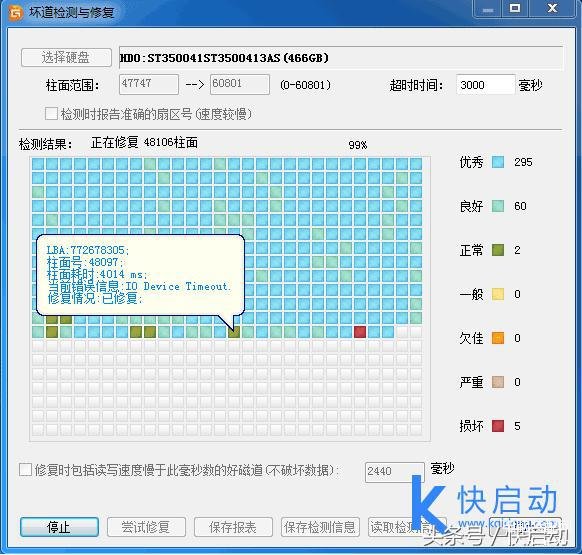
通常情况下,以上几种方法就可以解决开机提示“a disk read error occurred”的问题了。遇到这种问题的时候,要一步步排查,如果坏道已无法修复,也无法再重新分区,那就只能更换硬盘了。








